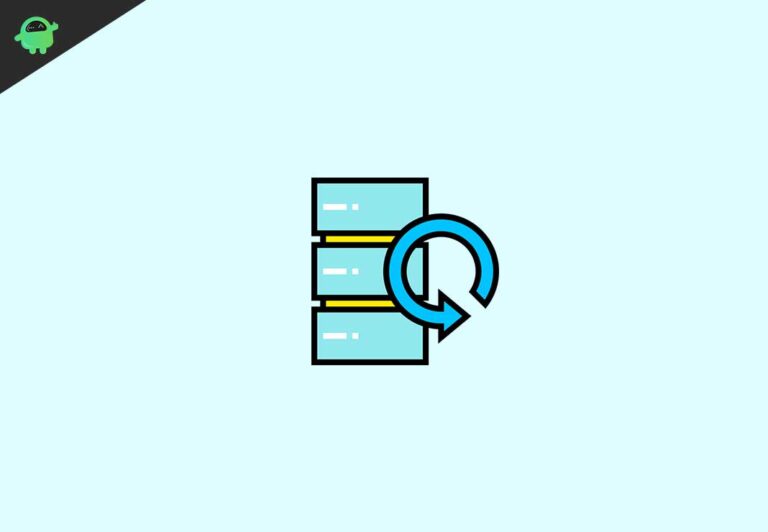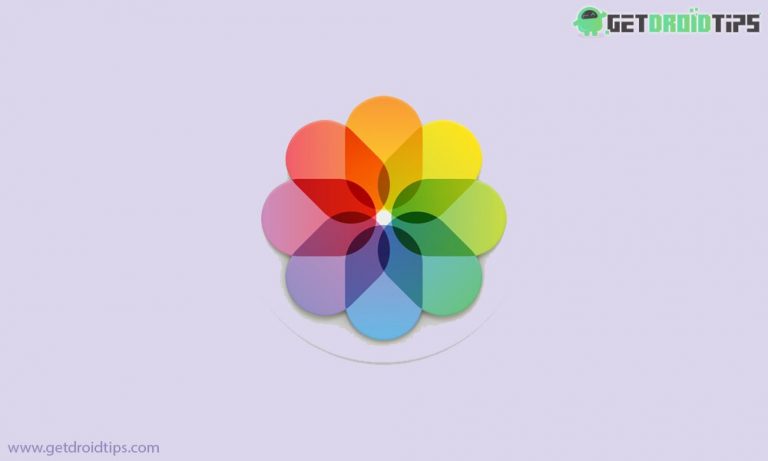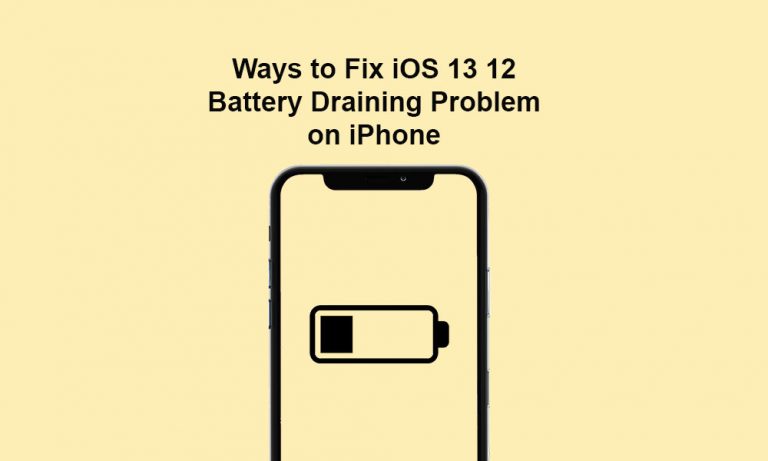Как исправить, если ваш iPhone 11 часто отключается
Индустрия смартфонов развивается каждый день с появлением множества разработок, технологий, улучшений искусственного интеллекта и т.д. Но когда дело доходит до производительности смартфона, это повседневная жизнь, после пары обновлений системы устройство начинает отставать или программное обеспечение становится нестабильным. Если ваш iPhone 11 часто выключается, вы можете решить эту проблему, следуя приведенному ниже руководству.
IOS 13 от Apple – одна из них, и это одна из самых сложных версий iOS, которые когда-либо выпускались. Хотя он содержит множество новых функций и улучшений системы, системные ошибки или проблемы со стабильностью портят взаимодействие с пользователем. Есть некоторые обходные пути, которые вы можете легко выполнить на своем iPhone, чтобы решить эту проблему.
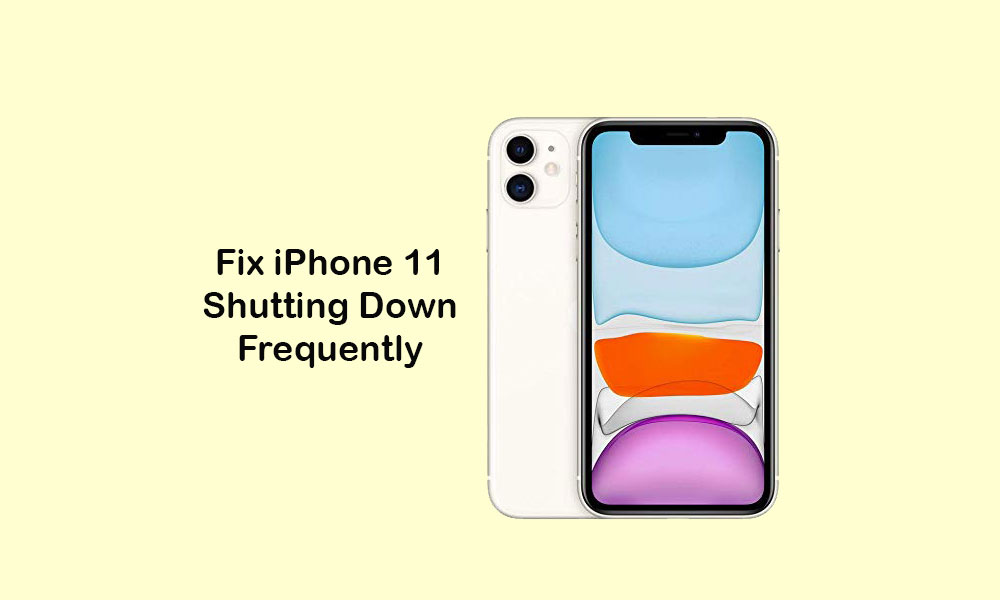
Что делать, если ваш iPhone 11 часто выключается
Режим низкого заряда батареи или повреждение батареи также могут быть причиной частого выключения вашего iPhone. Поскольку вы используете устройство серии iPhone 11, эта проблема может быть связана с программным обеспечением. Имейте в виду, что если вы случайно уронили свой iPhone 11, он может легко повредить или сломать материнскую плату, дисплей или аккумулятор, что также может привести к повреждению жидкости.
1. Перезагрузите iPhone 11.
- Нажмите и удерживайте кнопки питания / сбоку и увеличения громкости в течение нескольких секунд.
- На дисплее появится полоса перехода к выключению питания.
- Отпустите обе клавиши и перетащите ползунок, чтобы выключить iPhone.
- Подождите 30 секунд или более, а затем нажмите и удерживайте кнопку питания / боковую кнопку в течение нескольких секунд, чтобы включить iPhone.
2. Проверьте ожидающее обновление iOS.
- Перейдите в Настройки iPhone> нажмите Общие> нажмите Обновление программного обеспечения.
- Он автоматически проверит наличие доступных обновлений. Если доступно, скачайте и установите его.
- Убедитесь, что в вашем устройстве осталось минимум 60% заряда.
3. Обновите все ожидающие приложения
Попробуйте обновить все незавершенные приложения, запущенные в более старой версии.
- Перейдите в App Store с домашнего экрана.
- Нажмите на значок профиля в правом верхнем углу экрана.
- Выберите “Доступные обновления”> “Нажмите” Обновление приложений по отдельности “.
- Кроме того, вы можете нажать на опцию «Обновить все» для массового обновления.
4. Сбросить все настройки
- Перейдите в Настройки> выберите Общие> Нажмите на сброс.
- Нажмите на Сбросить все настройки.
- Если потребуется, введите пароль и продолжайте.
- Снова нажмите «Сбросить все настройки», чтобы подтвердить, и процесс начнется.
- Затем перезагрузите iPhone и проверьте, решена ли проблема.
5. Сбросить все содержимое и настройки
- Перейдите в Настройки> выберите Общие> Нажмите на сброс.
- Нажмите на Стереть все содержимое и настройки.
- При необходимости введите пароль и продолжайте.
- Нажмите на Стереть все содержимое и настройки, чтобы запустить задачу.
- Подождите немного, и ваше устройство перезагрузится.
6. Используйте режим DFU через iTunes.
Руководство по входу и выходу из режима DFU на iPhone 11
Вот и все, ребята. Мы предполагаем, что вы нашли это руководство по устранению неполадок полезным. Если у вас есть какие-либо вопросы, дайте нам знать в комментариях ниже.